Configuración de ServiceNow para el aprovisionamiento automático de usuarios
En este artículo, se describen los pasos que debe realizar en ServiceNow y Microsoft Entra ID para configurar el aprovisionamiento automático de usuarios. Cuando Microsoft Entra ID está configurado, aprovisiona y desaprovisiona automáticamente usuarios y grupos en ServiceNow utilizando su servicio de aprovisionamiento.
Para más información sobre el servicio automático de aprovisionamiento de usuarios de Microsoft Entra ID, consulte Automatización del aprovisionamiento y desaprovisionamiento de usuarios para aplicaciones SaaS con Microsoft Entra ID.
Funcionalidades admitidas
- Creación de usuarios en ServiceNow.
- Eliminación de usuarios de ServiceNow cuando ya no necesiten tener acceso.
- Mantenimiento de la sincronización de los atributos de usuario entre Microsoft Entra ID y ServiceNow.
- Aprovisionamiento de grupos y pertenencias a grupos en ServiceNow.
- Permiso para utilizar el inicio de sesión único en ServiceNow (recomendado).
Requisitos previos
- Una cuenta de usuario de Microsoft Entra con una suscripción activa. Si no la tiene, puede crear una cuenta gratis.
- Uno de los siguientes roles: Administrador de aplicaciones, Administrador de aplicaciones en la nube o Propietario de la aplicación.
- Una instancia de ServiceNow de Calgary o superior.
- Una instancia de ServiceNow Express de Helsinki o superior.
- Una cuenta de usuario de ServiceNow con el rol de administrador.
Nota:
Esta integración también está disponible para usarse desde el entorno de la nube del gobierno de EE. UU. de Microsoft Entra. Es posible encontrar esta aplicación en la galería de aplicaciones en la nube del gobierno de EE. UU. de Microsoft Entra y configurarla de la misma manera que en la nube pública.
Paso 1: Planeación de la implementación de aprovisionamiento
- Obtenga información sobre cómo funciona el servicio de aprovisionamiento.
- Determine quién estará en el ámbito de aprovisionamiento.
- Determine qué datos quiere asignar entre Microsoft Entra ID y ServiceNow.
Paso 2: Configuración de ServiceNow para admitir el aprovisionamiento con Microsoft Entra ID
Identifique el nombre de la instancia de ServiceNow. Puede encontrar el nombre de instancia en la dirección URL que usa para acceder a ServiceNow. En el ejemplo siguiente, el nombre de la instancia es dev35214.

Obtenga las credenciales de un administrador de ServiceNow. Vaya al perfil del usuario de ServiceNow y compruebe que tiene el rol de administrador.
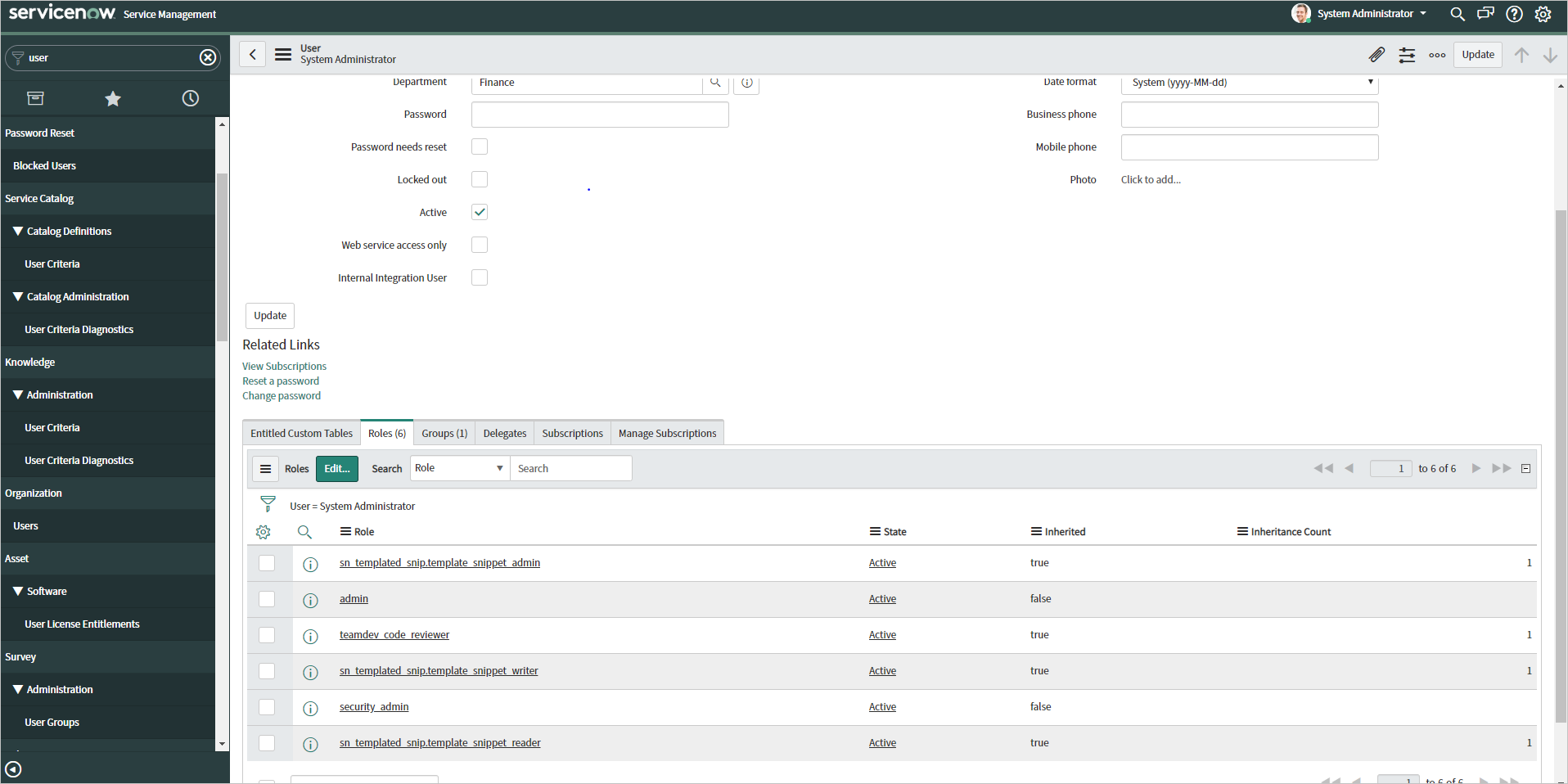
Paso 3: Agregar ServiceNow desde la galería de aplicaciones de Microsoft Entra
Agregue ServiceNow desde la galería de aplicaciones de Microsoft Entra para empezar a administrar el aprovisionamiento en ServiceNow. Si previamente configuró el inicio de sesión único (SSO) en ServiceNow, podrá utilizar la misma aplicación. No obstante, es recomendable que cree una aplicación independiente para probar la integración. Más información sobre cómo agregar una aplicación desde la galería.
Paso 4: Determinar quién estará en el ámbito de aprovisionamiento
El servicio de aprovisionamiento de Microsoft Entra le permite definir quién se aprovisionará, en función de la asignación a la aplicación y de los atributos del usuario o grupo. Si elige determinar el ámbito de los usuarios a los que se aprovisionará la aplicación en función de la asignación, puede usar los pasos para asignar usuarios y grupos a la aplicación. Si elige determinar el ámbito de los usuarios a los que se aprovisionará en función únicamente de los atributos del usuario o grupo, puede usar un filtro de ámbito.
Tenga en cuenta las siguientes sugerencias:
Al asignar usuarios y grupos a ServiceNow, debe seleccionar un rol que no sea el rol de acceso predeterminado. Los usuarios con el rol de acceso predeterminado se excluyen del aprovisionamiento y se marcarán como no autorizados en los registros de aprovisionamiento. Si el único rol disponible en la aplicación es el rol de acceso predeterminado, puede actualizar el manifiesto de la aplicación para agregar más roles.
Si necesita roles adicionales, puede actualizar el manifiesto de aplicación para agregar nuevos roles.
Paso 5: Configurar el aprovisionamiento automático de usuarios en ServiceNow
En esta sección, encontrará directrices para configurar el servicio de aprovisionamiento de Microsoft Entra, así como para crear, actualizar y deshabilitar usuarios y grupos en TestApp. Puede basar la configuración en las asignaciones de usuarios y grupos de Microsoft Entra ID.
Para configurar el aprovisionamiento automático de usuarios para ServiceNow en Microsoft Entra ID :
Inicie sesión en el Centro de administración de Microsoft Entra como Administrador de aplicaciones en la nube.
Vaya a Aplicaciones de identidad>Aplicaciones>Empresariales.

En la lista de aplicaciones, seleccione ServiceNow.
Seleccione la pestaña Aprovisionamiento.
Establezca el modo de aprovisionamiento en Automático.
En la sección Credenciales de administrador, escriba las credenciales del administrador y el nombre de usuario de ServiceNow. Seleccione Probar conexión para asegurarse de que Microsoft Entra ID pueda conectarse a ServiceNow. Si la conexión no se establece, asegúrese de que la cuenta de ServiceNow tiene permisos de administrador e inténtelo de nuevo.
En el cuadro Notification Email (Dirección de correo electrónico para notificaciones), escriba la dirección de correo electrónico de la persona o grupo que deben recibir las notificaciones de error de aprovisionamiento. A continuación, active la casilla Enviar una notificación por correo electrónico cuando se produzca un error.
Seleccione Guardar.
En la sección Asignaciones, seleccione Sincronizar usuarios de Microsoft Entra con ServiceNow.
Revise los atributos de usuario que se sincronizan entre Microsoft Entra ID y ServiceNow en la sección Asignación de atributos. Los atributos seleccionados como propiedades Matching se usan para buscar coincidencias con las cuentas de usuario de ServiceNow con el objetivo de realizar operaciones de actualización.
Si decide cambiar el atributo de destino coincidente, deberá asegurarse de que la API de ServiceNow admite el filtrado de usuarios en función de ese atributo.
Seleccione el botón Guardar para confirmar los cambios.
En la sección Asignaciones, seleccione Sincronizar grupos de Microsoft Entra con ServiceNow.
Revise los atributos de grupo que se sincronizan entre Microsoft Entra ID y ServiceNow en la sección Asignación de atributos. Los atributos seleccionados como propiedades de Coincidencia se usan para buscar coincidencias con los grupos de ServiceNow con el objetivo de realizar operaciones de actualización. Seleccione el botón Guardar para confirmar los cambios.
Para configurar los filtros de ámbito, consulte las instrucciones que se describen en Aprovisionamiento de aplicaciones basado en atributos con filtros de ámbito.
Para habilitar el servicio de aprovisionamiento de Microsoft Entra para ServiceNow, cambie el Estado de aprovisionamiento a Activado en la sección Configuración.
En la sección Configuración, elija los valores de Ámbito que correspondan para definir los usuarios o grupos que desea que se aprovisionen en ServiceNow.

Cuando esté listo para realizar el aprovisionamiento, seleccione Guardar.
Esta operación inicia el ciclo de sincronización inicial de todos los usuarios y grupos definidos en Ámbito en la sección Configuración. El ciclo inicial tarda más tiempo en completarse que los siguientes. Los ciclos posteriores tendrán lugar aproximadamente cada 40 minutos, siempre que el servicio de aprovisionamiento de Microsoft Entra esté en ejecución.
Paso 6: Supervisión de la implementación
Una vez configurado el aprovisionamiento, use los recursos siguientes para supervisar la implementación:
- Use los registros de aprovisionamiento para determinar qué usuarios se han aprovisionado correctamente y los que no.
- Consulte la barra de progreso para ver el estado del ciclo de aprovisionamiento y cuánto falta para que finalice.
- Si la configuración de aprovisionamiento parece estar en mal estado, la aplicación pasará a estar en cuarentena. Más información sobre los estados de cuarentena.
Sugerencias de solución de problemas
Cuando aprovisione ciertos atributos (como Department y Location) en ServiceNow, es necesario que los valores existan en una tabla de referencia de ServiceNow. De lo contrario, aparecerá el error InvalidLookupReference.
Por ejemplo, imagine que tiene dos ubicaciones (Seattle, Los Angeles) y tres departamentos (ventas, finanzas, marketing) en una tabla de ServiceNow. Si intenta aprovisionar un usuario cuyo departamento sea "ventas" y cuya ubicación sea "Seattle", la operación se realizará correctamente. Si intenta aprovisionar un usuario cuyo departamento sea "ventas" y cuya ubicación sea "LA", no se realizará el aprovisionamiento. Es necesario agregar la ubicación "LA" a la tabla de referencia de ServiceNow o actualizar el atributo del usuario en Microsoft Entra ID para que coincida con el formato en ServiceNow.
Si se produce el error EntryJoiningPropertyValueIsMissing, revise las asignaciones de atributos para identificar el atributo que corresponda. Este valor debe estar presente en el usuario o grupo que esté intentando aprovisionar.
Revise la API SOAP de ServiceNow para conocer los requisitos o las limitaciones (por ejemplo, el formato que debe utilizarse para especificar el código de país de un usuario).
Las solicitudes de aprovisionamiento se envían de forma predeterminada a https://{nombre-de-instancia}.service-now.com/{nombre-de-tabla}. Si necesita una dirección URL de inquilino personalizada, puede proporcionar la dirección URL completa como nombre de la instancia.
El error ServiceNowInstanceInvalid indica que se ha producido un problema al comunicarse con la instancia de ServiceNow. Este es el texto del mensaje de error:
Details: Your ServiceNow instance name appears to be invalid. Please provide a current ServiceNow administrative user name and password along with the name of a valid ServiceNow instance.Si tiene problemas para probar la conexión, intente seleccionar No en las siguientes opciones de ServiceNow:
Seguridad del sistema>High security settings (Configuración de alta seguridad)>Require basic authentication for incoming SCHEMA requests (Requerir autenticación básica para las solicitudes de SCHEMA entrantes)
Propiedades del sistema>Servicios web>Require basic authorization for incoming SOAP requests (Requerir autenticación básica para las solicitudes de SOAP entrantes)
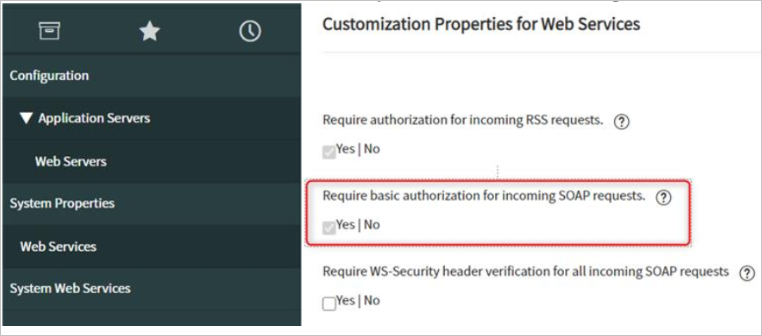
Si el problema sigue sin resolverse, póngase en contacto con el equipo de soporte de ServiceNow y pídales que activen la depuración de SOAP.
El servicio de aprovisionamiento de Microsoft Entra funciona actualmente en intervalos IP concretos. Si es necesario, puede restringir otros intervalos IP y agregar estos intervalos IP concretos a la lista de permitidos de la aplicación. Esta técnica permitirá el flujo de tráfico desde el servicio de aprovisionamiento de Microsoft Entra a la aplicación.
No se admiten las instancias de ServiceNow autohospedadas.
Cuando se aprovisione una actualización del atributo active en ServiceNow, el atributo locked_out también se actualiza en consecuencia, incluso si locked_out no está asignado en el servicio de aprovisionamiento de Azure.
Recursos adicionales
- Administración del aprovisionamiento de cuentas de usuario para aplicaciones empresariales
- ¿Qué es el inicio de sesión único con Microsoft Entra ID?